Win10內置全新Edge浏覽器是一款UWP應用,圖標采用和IE浏覽器類似的設計,也是藍色的“e ”。啟動時的背景采用了和圖標類似的藍色,看起來較為和諧。不過有些IT之家用戶也會感覺這個顏色過於單一,要是能夠隨意更換豈不是更加美好?其實這個顏色還真能隨意換,而且也不難。
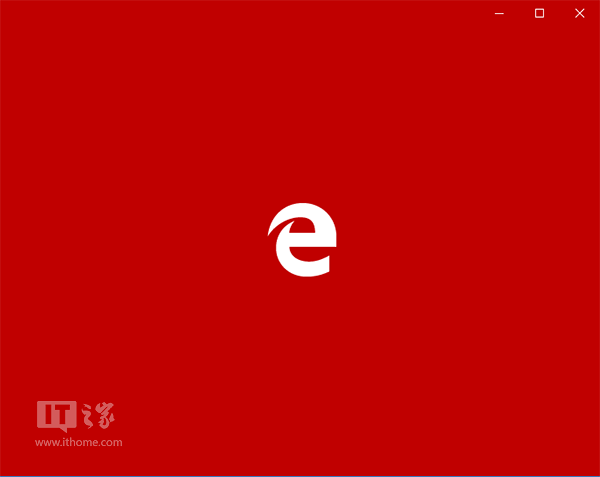
具體方法如下:
1、在Cortana搜索欄輸入regedit 後按回車鍵進入注冊表編輯器
2、定位到
HKEY_CURRENT_USERSOFTWAREClassesLocal SettingsSoftwareMicrosoftWindowsCurrentVersionAppModelSystemAppDataMicrosoft.MicrosoftEdge_8wekyb3d8bbweSplashScreenMicrosoft.MicrosoftEdge_8wekyb3d8bbwe!MicrosoftEdge
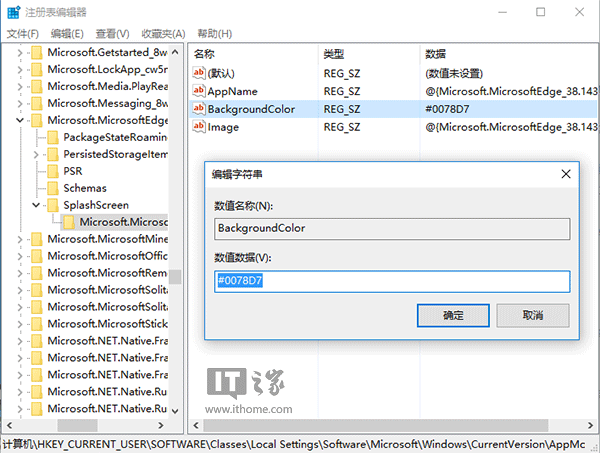
3、在右邊找到字符串值BackgroundColor ,雙擊修改數值數據就可以改變顏色(如上圖)
注意,每種RGB顏色都有一個代碼與之對應,比如默認的藍色就是#0078D7,上圖中的深紅色是#C00000,綠色可以用#00b050,黃色#ffff00黃的比較純粹,此外還有#e36c09的橙色和#7030a0的紫色也不錯……其他顏色代碼,大家可以自行搜索“RGB顏色”來查找。
修改好後,重啟Edge浏覽器就可以看到效果。想要改回默認顏色,重新對BackgroundColor 賦值#0078D7即可。